데스크탑/모바일/웹에서 Spotify 기록을 삭제하는 방법
Spotify에는 가장 최근 노래를 재생하기 위해 확인할 수 있는 청취 기록 기능이 있습니다. Spotify는 플랫폼을 사용하는 동안 활동에 대한 탭을 유지하고 최근에 재생한 트랙을 하나의 섹션으로 컴파일합니다. 그러나 귀하를 팔로우하는 다른 사용자도 이 재생 목록을 볼 수 있습니다. 음악 습관을 비밀로 유지하려면 최근에 재생한 목록을 지워야 할 수도 있습니다.
방법을 찾으셨다면 Spotify 기록을 삭제하는 방법 최근 과거에 이 기사를 읽으십시오. 다른 장치에서 Spotify 청취 기록을 지우는 방법을 살펴보겠습니다. 마지막으로 실수로 목록에서 최근 재생한 Spotify 노래를 검색하는 방법도 살펴보겠습니다. Spotify 노래 무료 다운로드를 지원하는 솔루션을 공유하겠습니다.
컨텐츠 가이드 1부. 데스크톱에서 Spotify 청취 기록을 삭제하는 방법은 무엇입니까?2부. iPhone/Android에서 Spotify 청취 기록을 삭제하는 방법은 무엇입니까?3부. Spotify 음악을 더 비공개적으로 재생하는 방법은 무엇입니까?결론
1부. 데스크톱에서 Spotify 청취 기록을 삭제하는 방법은 무엇입니까?
Spotify 청취 기록을 지울 수 있나요? 중 하나로서 최고의 음악 스트리밍 서비스 세계에서 Spotify의 데스크톱 앱에는 최근 재생 섹션에서 노래를 제거하는 옵션이 있습니다. 다음은 Mac 및 Windows 컴퓨터에서 Spotify 기록을 삭제하는 방법에 대한 간단한 절차입니다.
데스크톱에서 Spotify 청취 기록 삭제
- 컴퓨터에서 Spotify 애플리케이션을 엽니다.
- 데스크톱에서 Spotify 기록을 지우려면 최근 재생 항목까지 아래로 스크롤하고 모두 보기를 클릭하여 모든 재생 목록을 봅니다.
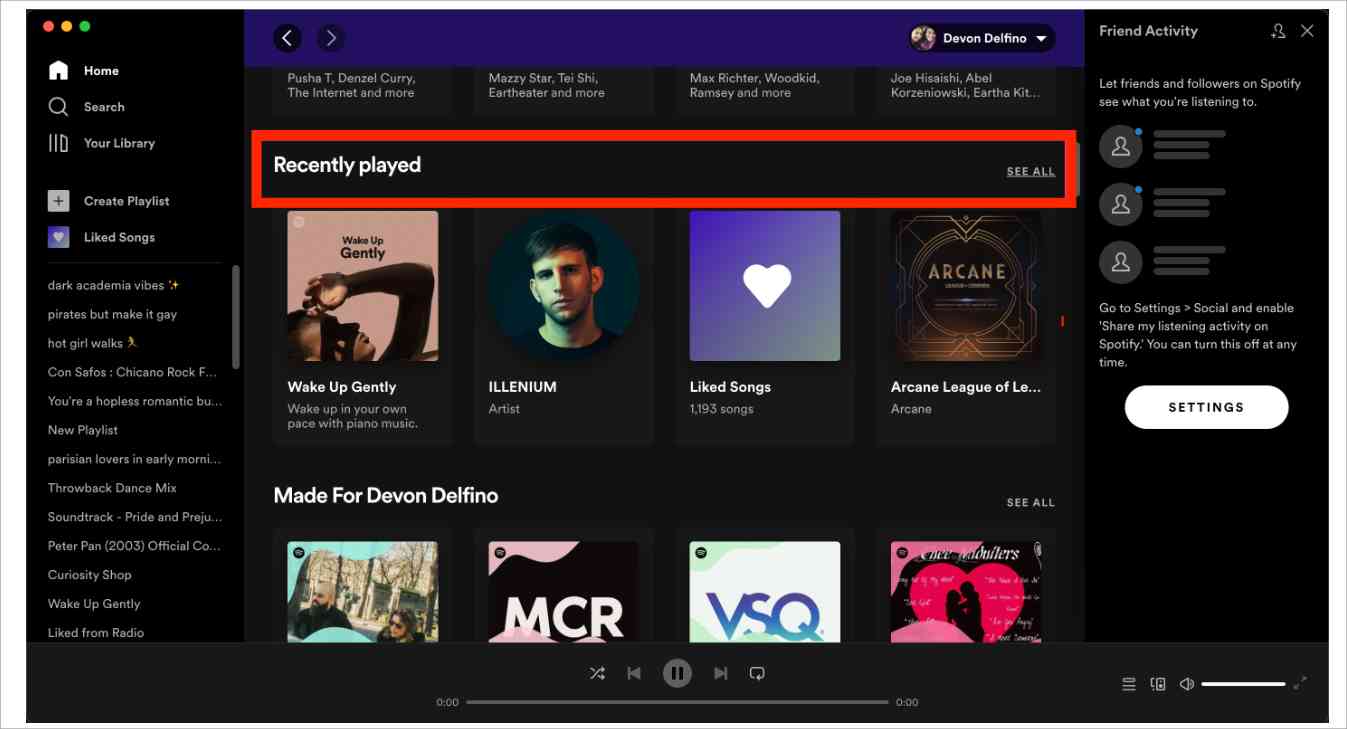
- 섹션의 목록에서 제거하려는 앨범, 팟캐스트 또는 오디오북의 노래를 선택합니다.
- 원하는 미디어의 표지 위에 커서를 놓고 점 세 개 아이콘을 클릭하거나 표지를 마우스 오른쪽 버튼으로 클릭합니다.
- 최근 재생 항목에서 제거 옵션을 선택합니다.
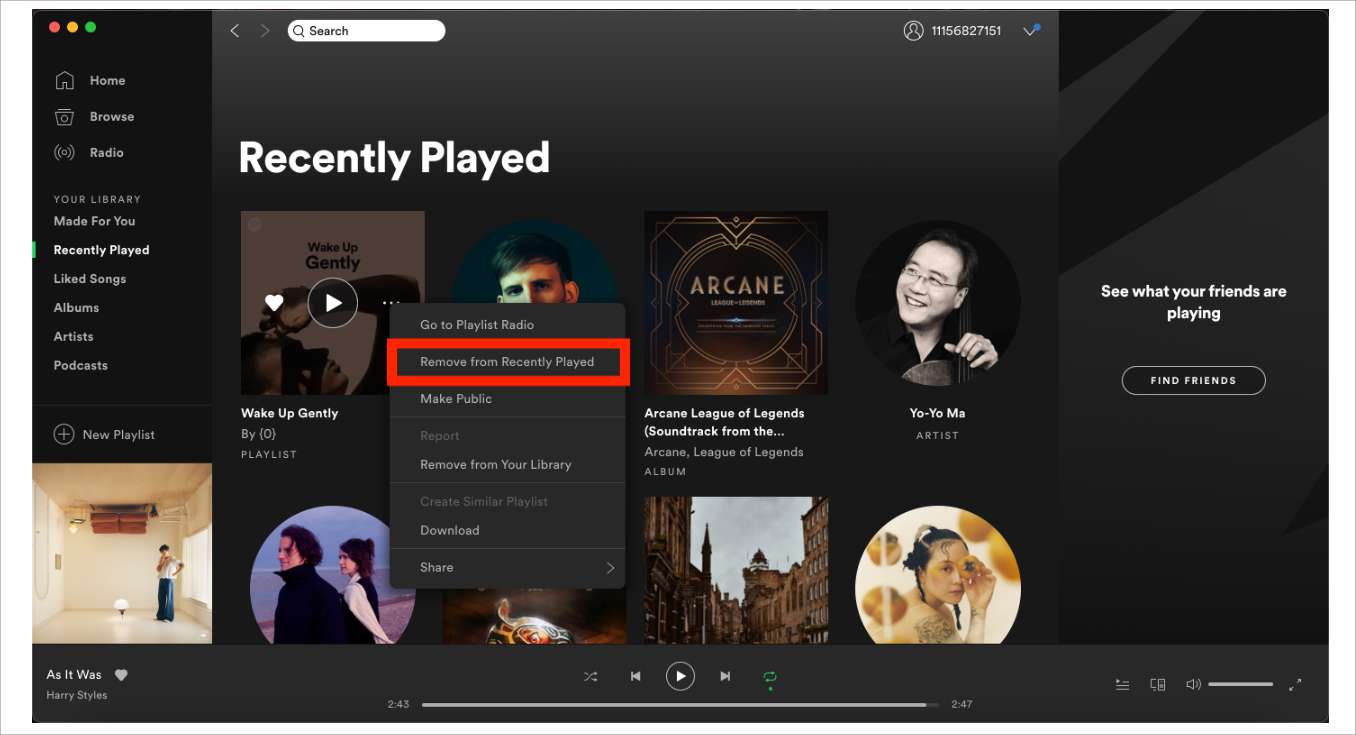
이 작업은 목록의 모든 음악 파일과 Spotify 계정과 연결된 모든 장치를 제거합니다.
데스크톱에서 Spotify 청취 기록 데이터 다운로드
Spotify 기록을 삭제하는 방법에 대한 아이디어가 있습니다. 실수로 목록에서 제거하면 어떻게 됩니까? 아니면 Spotify에서 재생 목록이 사라졌습니까? 삭제 외에도 기술적 결함으로 인해 Spotify 노래가 라이브러리에서 사라질 수 있습니다. 그 시점에서 상황을 되돌릴 수 있는 옵션이 필요합니다. 90일 이내에 작업을 실행하는 경우에만 가능합니다. 그 후에는 조치가 유효하지 않습니다. 다음은 작업을 쉽게 실행하는 데 사용할 수 있는 간단한 절차입니다.
- 데스크톱에서 Spotify 앱을 열고 올바른 사용자 이름과 비밀번호를 사용하여 계정에 로그인합니다.
- 계정 메뉴를 클릭하고 재생 목록 복구를 선택하여 검색 프로세스를 시작하십시오.
- 모든 재생 목록을 선택하거나 최근에 재생한 항목 메뉴에 되돌리고 싶은 노래나 팟캐스트 또는 오디오 북을 선택합니다.
- 복원 아이콘을 클릭하면 몇 분 안에 검색을 위해 선택한 모든 파일이 최근 재생 아이콘에 나타납니다.
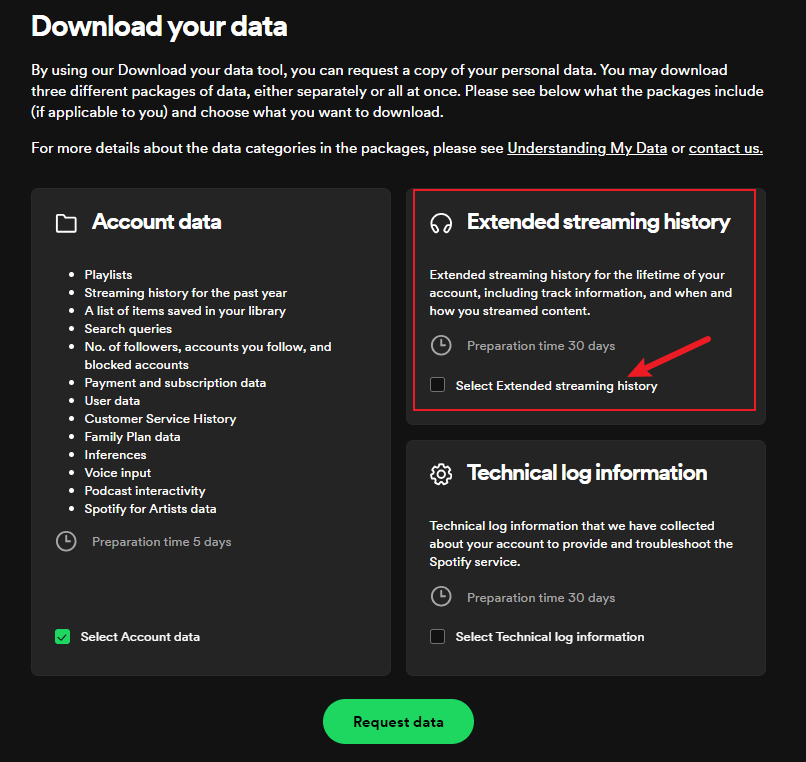
2부. iPhone/Android에서 Spotify 청취 기록을 삭제하는 방법은 무엇입니까?
전화 앱을 사용하여 Spotify 기록을 삭제하는 방법은 무엇입니까? 아래 단계를 따르십시오.
iPhone/Android에서 Spotify 청취 기록 삭제
- iPhone/Android의 Spotify 앱에서 "홈" 탭을 탭하세요.
- 홈 화면에서 오른쪽 상단의 "기록" 아이콘(시계 모양)을 탭하면 최근 재생 목록으로 이동합니다.
- iPhone/Android에서 Spotify 기록을 지우려면 목록에서 삭제하려는 Spotify 노래를 선택하고 왼쪽으로 스와이프하여 "삭제" 옵션을 탭하세요.
최근에 재생한 Spotify를 지금 삭제할 수 있나요? 안타깝게도 현재는 최근 재생한 노래를 기록에서 삭제할 수 없습니다. 최근 재생 항목 기능은 2022년부터 제거되었습니다. 2022년 이후 Spotify 프로그램을 업그레이드하지 않은 경우 위의 단계를 따르세요.
걱정하지 마세요. 청취 기록을 공개적으로 공유하고 싶지 않은 경우 팔로어에게 활동을 숨길 수 있는 방법이 있습니다. 귀하의 개인 정보를 보호하고 무단 액세스를 방지하기 위한 조치를 취하려면 아래 튜토리얼을 따르십시오.
3부. Spotify 음악을 더 비공개적으로 재생하는 방법은 무엇입니까?
이제 데스크톱 및 모바일에서 Spotify 기록을 삭제하는 방법을 알았습니다. Spotify가 최근 재생 목록을 제거했기 때문에 청취 기록을 지울 수 없습니다. 개인 취향, 습관 또는 청취 기록이 Spotify의 소셜 네트워크를 통해 너무 많이 공개되는 것을 원하지 않는 경우에도 여기에 있는 방법을 통해 개인적으로 음악을 재생할 수 있습니다.
방법 1: 비공개 세션 켜기
여기에서 공유되는 첫 번째 방법은 비공개 세션을 활성화하고 청취 활동을 비활성화하도록 계정 설정을 변경하는 것입니다.
- 모바일 장치의 Spotify 앱에서.
- 설정 옵션(오른쪽 상단 모서리에 있는 톱니바퀴 아이콘)으로 이동합니다.
- 소셜 섹션까지 아래로 스크롤합니다.
- 비공개 세션 및 청취 활동 슬라이더를 비활성화합니다.
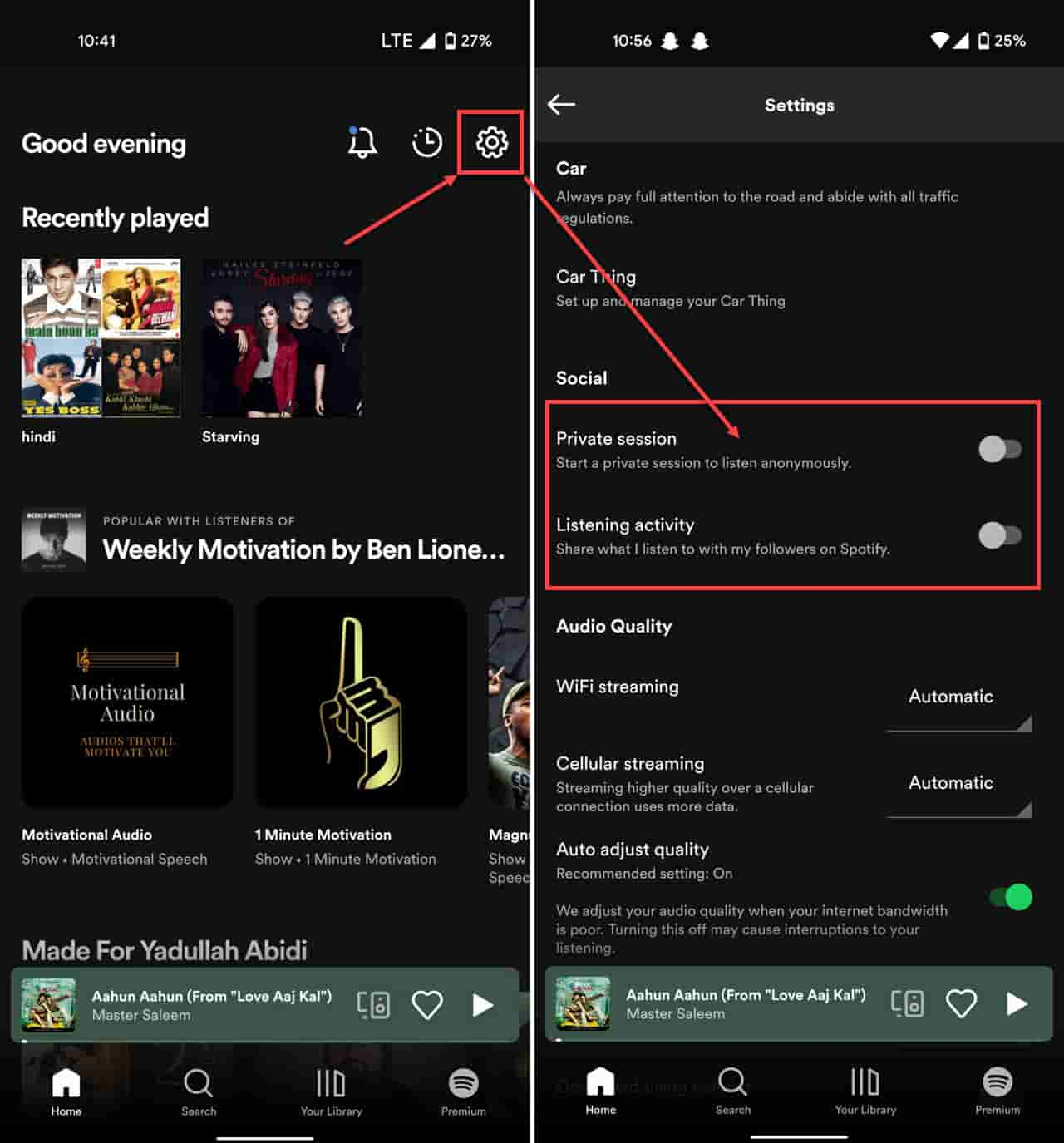
방법 2: Spotify 음악을 로컬 파일로 다운로드
여기서 공유하는 두 번째 방법은 컴퓨터에 모든 Spotify 노래 다운로드 다른 사람이 당신이 듣고 있는 내용을 엿볼 수 없도록 합니다. 하지만 Spotify Premium 사용자만 음악을 다운로드할 수 있습니다. 무료 사용자는 다운로드 및 오프라인 재생 기능을 즐길 수 없으므로 AMusicSoft Spotify Music Converter. 이 부분에서는 모든 것을 자세히 설명합니다.
AmusicSoft를 사용하면 다운로드 제한을 깰 수 있습니다. DRM 보호를 제거하여 호환성 문제를 최소화합니다. 따라서 프리미엄 없이 Spotify에서 좋아하는 트랙이나 플레이리스트를 다운로드할 수 있습니다. Alexa에서 Spotify 노래를 재생할 수 있습니까?? 물론입니다! AmusicSoft Spotify Music converter는 Spotify의 포맷 변환을 처리하여 Spotify 음악을 MP3, WAV, FLAC과 같은 여러 인기 포맷으로 저장할 수 있습니다. 그런 다음 언제든지 모든 기기나 미디어 플레이어로 Spotify 음악을 스트리밍할 수 있습니다.
이 스마트 Spotify 재생 목록 다운로더의 도움으로 Spotify 음악 파일을 진정으로 소유할 수 있습니다. 이 경우 제한 없이 원하는 방식으로 사용할 수 있습니다. 이제 4단계를 통해 로컬에서 Spotify에서 PC로 음악을 다운로드하는 방법을 살펴보겠습니다.
- 애플리케이션 다운로드 및 설치로 시작합니다. AMusicSoft 공식 웹사이트로 이동한 다음 아래의 다운로드 버튼을 탭합니다. Spotify Music Converter. 완료되면 장치에 응용 프로그램을 설치하고 실행하십시오.
- 이제 링크를 복사하여 음악 변환기의 검색 공간에 붙여넣어 원하는 모든 Spotify 노래를 추가하세요. 또는 음악 파일을 변환기로 끌어다 놓을 수 있습니다.

- 드롭다운 목록에서 지원되는 파일 형식에 대한 옵션을 제공하려면 출력 형식을 선택합니다.

- 이미 완료했다면 변환 버튼을 클릭하고 프로세스가 완료될 때까지 잠시 기다리십시오.

결론
다른 사람이 듣는 음악을 보지 않으려면 Spotify 기록을 삭제하는 방법은 무엇입니까? 이 기사는 이미 모든 것을 자세히 설명했습니다. 그러나 청취 습관을 숨기는 더 좋은 방법은 오프라인 청취를 위해 노래를 다른 장치에 다운로드하는 것입니다.
AMusicSoft Spotify Music Converter Spotify 노래를 오프라인 스트리밍으로 다운로드할 수 있도록 하는 데 편리한 최고의 가장 신뢰할 수 있는 애플리케이션입니다. 이 소프트웨어는 또한 사용자 지정 품질 기능을 제공하여 사용자에게 출력 매개변수를 조정할 수 있는 권한을 부여합니다! AmusicSoft는 Spotify가 가져온 제한을 극복하고 고품질 오프라인 음악 청취가 가능하도록 도와줍니다.
사람들은 또한 읽습니다
로버트 패브리는 열렬한 블로거이며, 기술에 관심이 많은 열광자입니다. 그는 몇 가지 팁을 공유함으로써 여러분을 오염시킬 수도 있습니다. 그는 또한 음악에 대한 열정이 있으며, 이 주제에 대해 AMusicSoft에 글을 썼습니다.